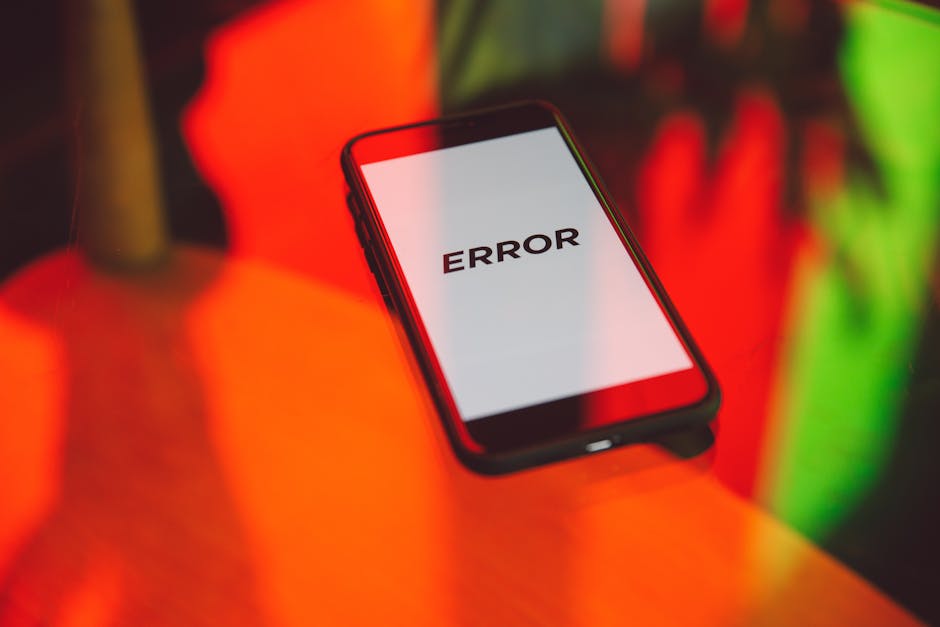Diagnóstico: Identificando os Erros Mais Comuns no WordPress
Ao utilizar o WordPress, é comum se deparar com alguns erros que podem interromper a experiência do usuário e afetar o desempenho do site. Um dos erros mais frequentes é o "Erro 404 – Página Não Encontrada", que ocorre quando uma URL solicitada não corresponde a nenhuma página existente no site. Isso pode ser causado por links quebrados, alterações na estrutura de permalinks ou exclusão de páginas. Identificar esse erro é crucial, pois ele pode frustrar visitantes e impactar negativamente o SEO.
Outro erro bastante comum é o "Erro de Conexão com o Banco de Dados". Esse problema geralmente se manifesta quando o WordPress não consegue se conectar ao banco de dados, o que pode ser resultado de credenciais incorretas, problemas no servidor ou até mesmo uma falha temporária. Para resolver esse erro, é importante verificar as configurações do arquivo wp-config.php, onde estão armazenadas as informações de acesso ao banco de dados. Reconhecer esses erros e suas causas pode facilitar a busca por soluções adequadas e restaurar a funcionalidade do seu site de maneira eficaz.
A 'Tela Branca da Morte' (WSoD)
Um dos problemas mais frustrantes que os usuários de WordPress podem enfrentar é a famosa "Tela Branca da Morte" (WSoD). Essa situação se caracteriza pela ausência total de qualquer conteúdo na tela, tornando impossível o acesso ao painel de administração ou ao site em si. As causas mais comuns desse erro geralmente estão relacionadas a conflitos entre plugins ou temas, além de problemas de limite de memória PHP. Quando um plugin ou tema não é compatível com a versão do WordPress ou com outros componentes do site, isso pode levar a falhas que resultam na tela em branco.
Outro fator que frequentemente contribui para a WSoD é o limite de memória PHP. Cada site WordPress tem um limite definido para a alocação de memória, e, se esse limite for ultrapassado, a plataforma pode não conseguir carregar os recursos necessários, resultando na temida tela branca. Para resolver esse problema, é importante verificar se o seu plano de hospedagem oferece memória suficiente e, se necessário, aumentar esse limite no arquivo wp-config.php. A identificação e resolução desses conflitos e limitações são passos essenciais para restaurar o funcionamento pleno do seu site e garantir uma experiência positiva para os visitantes.
Erro ao Estabelecer uma Conexão com o Banco de Dados
Outro erro comum que pode deixar os usuários perplexos é o "Erro ao Estabelecer uma Conexão com o Banco de Dados". Esse problema geralmente ocorre devido a credenciais incorretas configuradas no arquivo wp-config.php, que é o arquivo responsável por conectar seu site WordPress ao banco de dados. Se o nome do banco de dados, o nome de usuário ou a senha estiverem errados, o WordPress não conseguirá se conectar, resultando nessa mensagem de erro. Portanto, é fundamental verificar se todas as informações estão corretas e correspondem às configurações do seu servidor de banco de dados.
Além disso, problemas no servidor de hospedagem também podem ser a causa desse erro. Se o servidor estiver fora do ar ou enfrentando dificuldades, o WordPress não conseguirá estabelecer a conexão necessária. Nesses casos, é recomendável entrar em contato com o suporte do seu provedor de hospedagem para verificar a situação do servidor. Manter um backup atualizado do seu site e do banco de dados pode ser uma boa prática para evitar perdas de dados durante esses contratempos.
Erro 500 (Internal Server Error)
O "Erro 500" é um dos problemas mais frustrantes que você pode encontrar ao usar o WordPress, pois é um erro genérico que indica que algo deu errado no servidor, mas não fornece muitas pistas sobre a causa exata. Esse erro pode ocorrer por diversos motivos, e entender suas principais causas é essencial para resolvê-lo rapidamente. Muitas vezes, o erro pode estar relacionado a arquivos .htaccess corrompidos, que são responsáveis por controlar a estrutura de URL do seu site e outras configurações do servidor.
Outra causa comum do Erro 500 são scripts defeituosos ou plugins mal configurados. Se você recentemente instalou um novo plugin ou atualizou um tema, é possível que um conflito esteja gerando o problema. Além disso, limites de memória do PHP ou permissões inadequadas de arquivos e pastas também podem desencadear esse erro. Para resolver a situação, é recomendável desativar temporariamente seus plugins e reverter quaisquer alterações recentes até identificar a origem do problema.
Guia de Soluções Práticas: Resolvendo os Problemas Passo a Passo
Ao enfrentar erros comuns no WordPress, é importante seguir um roteiro sistemático para identificar e corrigir os problemas. Comece sempre pelas soluções mais simples, que frequentemente resolvem a questão sem a necessidade de intervenções mais complexas. Verifique se há atualizações pendentes no WordPress, temas e plugins, pois a incompatibilidade de versões pode ser a raiz de muitos erros. Além disso, limpar o cache do navegador e do site pode resolver problemas de exibição que não estão diretamente relacionados ao WordPress.
Se as soluções iniciais não resolverem o erro, é hora de aprofundar a investigação. Acesse o arquivo .htaccess via FTP ou gerenciador de arquivos do seu provedor de hospedagem e renomeie-o para algo como .htaccess_old. Em seguida, tente recarregar o site. Se isso resolver o problema, você pode gerar um novo arquivo .htaccess a partir do painel do WordPress. Outra técnica eficaz é desativar todos os plugins de uma só vez e reativá-los um por um para identificar se algum deles está causando o erro. Essas etapas ajudam a isolar o problema e podem restaurar a funcionalidade do seu site rapidamente.

Ativando o Modo de Depuração (WP_DEBUG)
Ativar o modo de depuração do WordPress é uma etapa crucial para diagnosticar e resolver erros de forma eficaz. Para isso, você precisará acessar o arquivo wp-config.php, que está localizado na raiz da sua instalação do WordPress. Abra o arquivo em um editor de texto e procure pela linha que diz /* That's all, stop editing! Happy blogging. */. Logo acima dessa linha, adicione o seguinte código: define('WP_DEBUG', true);. Isso habilitará o modo de depuração e permitirá que você veja mensagens de erro detalhadas que podem ajudar a identificar a origem do problema.
Além de ativar o WP_DEBUG, é recomendável também ativar o WP_DEBUG_LOG e o WP_DEBUG_DISPLAY. Para fazer isso, adicione as seguintes linhas logo abaixo da configuração do WP_DEBUG: define('WP_DEBUG_LOG', true); e define('WP_DEBUG_DISPLAY', false);. Com isso, os erros serão registrados em um arquivo chamado debug.log, localizado na pasta wp-content. Essa abordagem é útil, pois mantém as mensagens de erro visíveis apenas no log, evitando que sejam exibidas para os visitantes do seu site, o que poderia ser prejudicial à experiência do usuário e à segurança do seu site.
Isolando Conflitos: Desativando Plugins e Temas
Quando você se depara com um erro no WordPress, uma das abordagens mais eficazes para identificar o problema é isolar conflitos que podem estar sendo causados por plugins ou pelo tema ativo. A primeira etapa desse processo é desativar todos os plugins. Para fazer isso, acesse o painel de administração do WordPress, navegue até a seção "Plugins" e selecione a opção para desativar todos os plugins de uma só vez. Após essa ação, verifique se o erro persiste. Se o problema desaparecer, é um sinal claro de que um dos plugins estava causando a falha.
Se a desativação dos plugins não resolver a questão, a próxima etapa é trocar para um tema padrão do WordPress, como o Twenty Twenty-One. Isso pode ser feito na seção "Aparência" do painel. Ao mudar para um tema padrão, você pode determinar se o tema atual está contribuindo para o erro. Após a troca, observe se o erro ainda ocorre. Se não, é provável que o tema original seja o culpado, e você pode considerar entrar em contato com o desenvolvedor do tema ou buscar uma alternativa. Essa estratégia de desativação e reativação metódica é fundamental para diagnosticar e resolver problemas de forma eficiente, permitindo que você mantenha seu site funcionando sem interrupções.
Prevenção e Otimização: Mantendo seu Site Saudável
Manter um site WordPress saudável é fundamental para evitar erros recorrentes e garantir uma experiência de usuário positiva. Para isso, adotar boas práticas de prevenção é essencial. Comece por manter seu WordPress, plugins e temas sempre atualizados. As atualizações não apenas trazem novos recursos, mas também corrigem vulnerabilidades de segurança que podem ser exploradas. Além disso, a compatibilidade entre diferentes versões de plugins e do próprio WordPress é frequentemente melhorada, minimizando a chance de conflitos que podem resultar em erros.
Outra prática vital é a realização de backups regulares do seu site. Isso não apenas protege seu conteúdo, mas também permite que você retorne a uma versão anterior em caso de problemas. Use plugins de backup confiáveis e armazene suas cópias em locais seguros, como serviços de armazenamento em nuvem. Por fim, considere otimizar o desempenho do seu site utilizando ferramentas de cache e minimizando arquivos CSS e JavaScript. Um site mais rápido não apenas melhora a experiência do usuário, mas também reduz a probabilidade de sobrecarga do servidor, que pode levar a erros inesperados.
A Importância dos Backups Regulares
Realizar backups regulares é uma das práticas mais cruciais na administração de um site WordPress. Independentemente de quão cuidadoso você seja, erros podem ocorrer a qualquer momento, seja devido a falhas em plugins, ataques cibernéticos ou até mesmo atualizações mal-sucedidas. A restauração a partir de um backup pode ser a solução mais rápida e eficaz para reverter seu site a um estado funcional, evitando a perda de dados valiosos e o tempo necessário para resolver problemas complexos.
Para garantir que você esteja sempre protegido, considere implementar uma rotina de backup automática. Existem diversos plugins disponíveis que facilitam esse processo, como o UpdraftPlus, o BackupBuddy e o VaultPress. Esses plugins não apenas permitem agendar backups regulares, mas também oferecem opções de armazenamento na nuvem, o que aumenta ainda mais a segurança dos seus dados. Com uma estratégia de backup bem definida, você poderá administrar seu site com mais confiança, sabendo que possui um plano de recuperação eficaz em caso de imprevistos.

Otimização de Desempenho e Recursos do Servidor
A otimização de recursos do servidor, como memória e CPU, é uma etapa fundamental para garantir o desempenho ideal de um site WordPress. Erros de sobrecarga podem ocorrer quando os recursos disponíveis não são suficientes para suportar a demanda do site, especialmente em situações de tráfego elevado. Sites que hospedam conteúdo de mídia pesada, como vídeos e imagens de alta resolução, ou que atraem um grande número de visitantes, como blogs que analisam tecnologias de streaming como IPTV, são particularmente suscetíveis a esses problemas. Portanto, monitorar e otimizar esses recursos é essencial para evitar interrupções e garantir uma experiência fluida para os usuários.
Além disso, a escolha de um provedor de hospedagem adequado também desempenha um papel crucial nessa otimização. Um servidor que ofereça recursos escaláveis pode se adaptar ao crescimento do seu site e à variação no tráfego, prevenindo a sobrecarga. Investir em um plano de hospedagem que atenda às suas necessidades específicas, como memória RAM suficiente e um processador poderoso, pode fazer toda a diferença. Com essas medidas, você não apenas melhora o desempenho do seu site, mas também reduz o risco de enfrentar erros que possam frustrar seus visitantes e comprometer a reputação do seu conteúdo.